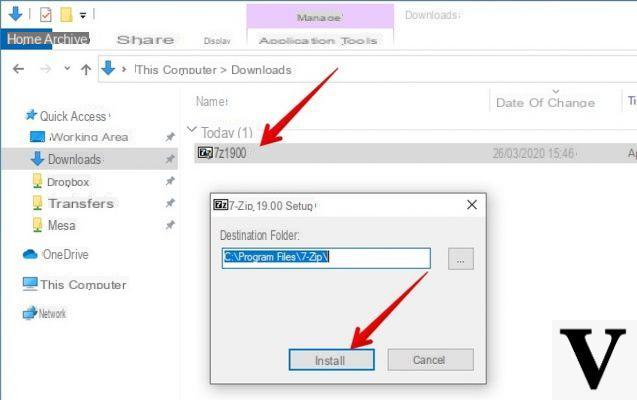
Sur notre ordinateur nous déposons beaucoup filet, concernant non seulement notre travail, mais aussi notre vie. Windows 10 offre un niveau de sécurité vraiment haut, s'accrochant à assurer les programmes et fichiers stockés dans la mémoire de l'ordinateur. En plus de fournir un niveau de protection valide contre les fichiers malveillants, le système d'exploitation domestique Microsoft il vous permet également de garder tout ce qui est stocké sur votre ordinateur en toute sécurité. En fait, vous n'aurez pas besoin de télécharger un programme spécial pour la sécurité de vos données, mais vous pourrez profiter d'une fonction intégrée de Windows 10. La fonctionnalité en question s'appelle BitLocker, et dans cet article, nous allons vous montrer comment l'utiliser au mieux pour mot de passe protéger les dossiers et les fichiers dans Windows 10.
Informations préliminaires
Nous recommandons toujours de faire une installation à travers un Licence 100% authentique et originale, c'est pour éviter la perte de données ou les attaques de pirates. Nous sommes conscients que l'achat d'une licence sur la boutique Microsoft a un coût élevé. Pour cela nous avons sélectionné pour vous Mr Key Shop, un site fiable avec assistance gratuite spécialisée en dans votre langue, paiements sécurisés et expédition en quelques secondes par e-mail. Vous pouvez vérifier la fiabilité de ce site en lisant les nombreuses critiques positives vérifiées. Des licences Windows 10 sont disponibles sur cette boutique à des tarifs très avantageux. De plus, si vous souhaitez effectuer une mise à niveau vers les dernières versions des systèmes d'exploitation Windows, vous pouvez également acheter la mise à niveau vers Windows 11. Nous vous rappelons que si vous disposez d'une version authentique de Windows 10, la mise à niveau vers le nouveau système d'exploitation Windows 11 sera sois libre. Également sur le magasin, vous pouvez acheter les différentes versions des systèmes d'exploitation Windows, les packages Office et le meilleur antivirus du marché.
Comment protéger par mot de passe des dossiers et des fichiers dans Windows 10
S'il y a des fichiers personnels sur votre ordinateur que vous souhaitez éviter malveillant ou d'autres personnes qui l'utilisent, vous pouvez facilement les retourner Privé définir un mot de passe.
Qu'est-ce que BitLocker et comment il fonctionne
BitLocker est une fonctionnalité offerte par Windows 10 (qui n'est cependant pas disponible sur Windows 10 Home), qui permet de Crypter n'importe quel dossier choisi par vous. En utilisant BitLocker, vous pouvez empêcher une personne malveillante de fouiller dans vos fichiers personnels, ou vous pouvez simplement protéger vos documents importants. De plus, si vous ne faites pas confiance à certains logiciels installés sur votre PC, grâce à BitLocker vous rendrez ces fichiers illisible même à des programmes tiers. Puisqu'il s'agit d'une fonction intégrée au système d'exploitation, vous éviterez, entre autres, d'utiliser un logiciel pour crypter vos données, et donc vous n'autoriserez pas l'accès aux dossiers à des agents externes. Comme vous l'avez peut-être deviné, BitLocker est une fonctionnalité très Sicura ed fiable, ce qui est très facile à mettre en place. Mais attention : en utilisant BitLocker vous ne créerez aucun cartelle protégé par des mots de passe, mais un "volume virtuel chiffré« Où vous pouvez stocker des fichiers et des dossiers personnels.
Comment utiliser BitLocker
pour impostare de manière Corretta BitLocker il vous suffit de suivre le procédure que nous vous montrerons au cours du guide.
- presse Windows + R
- Tapez la commande diskmgmt.msc
- Sélectionnez la partition à partir de laquelle extraire le volume virtuel
- Continuez votre action
- Sélectionnez l'élément Créer un fichier VHD
- Choisissez où enregistrer le volume virtuel via le menu Pâte feuilletée (vous pouvez aussi changer votre nom)
- Définir le taille du volume chiffré
- Sélectionnez le format VHDX (pour les supports de disque virtuel de plus de 2040 Go)
- Sélectionnez également le réglage Expansion dynamique
- Localisez le volume chiffré dans la section Gestion de disque (en faisant défiler l'écran)
- Cliquez dessus avec le bouton droit de la souris et continuez Initialiser le disque
- Sélectionnez l'élément MBR dans le nouvel écran qui s'ouvrira
- Cliquez avec le bouton droit de la souris sur la section où l'écriture apparaît Pas alloué
- Cliquez sur le nouveau volume simple et suivez les sorcier
- Après avoir réglé tous les paramètres, cliquez sur Avanti
À ce stade, vous aurez creato votre volume virtuel. Il ne te reste plus qu'à faire activer BitLocker.
- Tapez, dans le champ de recherche, Gestion BitLocker
- Après avoir sélectionné le volume virtuel, cliquez sur Activer BitLocker
- Vérifier l'article Mot de passe américain pour déverrouiller le lecteur
- Régler le mot de passe
Nous vous recommandons fortement de sauvegarder le sauvegarde la clé de récupération (à utiliser en cas d'oubli de votre mot de passe).
- Définir le Mode compatible
- Continuez en cliquant sur Démarrer le chiffrement
À ce stade, vous aurez appris à protéger les dossiers et les fichiers avec un mot de passe sur Windows 10. Pour afficher l'intégralité du lecteur avec tous ses fichiers, vous devrez vous rendre sur PC Questo et localisez la partition marquée d'un cadenas. Pour éjecter le disque, il vous suffit de cliquer sur le clé droite sur l'icône de partition et passez à Éjecter.
Des doutes ou des problèmes ? Nous vous aidons
N'oubliez pas de vous abonner à notre chaîne Youtube pour les vidéos et autres critiques. Si vous souhaitez rester à jour, abonnez-vous à notre chaîne Telegram et suivez-nous sur Instagram. Si vous souhaitez recevoir de l'aide pour toute question ou problème, rejoignez notre communauté Facebook ou contactez-nous sur Instagram. N'oubliez pas que nous avons également créé un moteur de recherche rempli de coupons exclusifs et des meilleures promotions du web !


























